
About The Author
Manish Dudharejia è presidente e fondatore di E2M Solutions Inc, un’agenzia digitale a servizio completo specializzata nella progettazione e nello sviluppo di siti web e nella costruzione …Altro suManish↬
- 16 min leggere
- WordPress,Tecniche (WP)
- Salvato per la lettura offline
- Condividi su Twitter, LinkedIn


WordPress Multisite è una funzione popolare di WordPress, che consente di creare ed eseguire più siti web utilizzando la stessa installazione di WordPress sul vostro server. In altre parole, è possibile gestire diversi siti web WordPress da una singola dashboard.
Tuttavia, le persone a volte non sono sicure di come utilizzare questa funzione. Questa guida aiuterà a chiarire le domande relative a cos’è WordPress Multisite, chi ne ha bisogno e come installarlo.
Iniziamo con le basi.
Che cos’è WordPress Multisite?
WordPress Multisite è una funzione che consente di creare e gestire più siti web WordPress da una singola dashboard WordPress. In precedenza era chiamato WordPress Multi-User o WPMU. WordPress Multisite non è una nuova caratteristica. Si tratta di una caratteristica avanzata sulla piattaforma WordPress che è stata intorno dal lancio di WordPress 3.0. Puoi usarlo per una varietà di scopi, come l’aggiornamento di tutti i tuoi siti web con un solo clic o far pagare i tuoi abbonati per creare un sito web sulla tua rete Multisite.
Caratteristiche chiave di WordPress Multisite
WordPress Multisite è dotato di varie caratteristiche uniche. Per cominciare, è possibile eseguire una rete di blog e siti web da una singola installazione di WordPress. Consente di creare una rete di sottodomini, come http://john.example.com, o directory, come http://www.example.com/john/. In alternativa, si può anche avere un dominio separato per ogni sito web della rete. È anche più facile replicare le funzionalità in una rete di siti web.
In WordPress Multisite, è possibile controllare l’intera rete come Super Admin. Come un normale amministratore del sito web, puoi controllare solo un sito web sulla rete. Come Super Admin, controlli l’accessibilità degli utenti che vogliono creare un account e creare blog WordPress o siti web propri.
Un Super Admin può installare nuovi temi e plugin, renderli disponibili ai siti web della rete, e anche personalizzare i temi per tutti i siti web. Un’altra caratteristica è la capacità di creare siti web e negozi online destinati a lingue, regioni e valute specifiche.
Sia il Super Admin che l’amministratore del sito web possono controllare i contenuti. Mentre questo controllo si estende su tutta la rete per un Super Admin, l’amministratore del sito web ha il diritto di scegliere quale contenuto dal dominio principale viene visualizzato sul loro rispettivo sito web. Anche i plugin sono sotto il controllo di un Super Admin. Tuttavia, un amministratore del sito web può attivare e disattivare i plugin sul proprio sito web se necessario.
Chi dovrebbe e non dovrebbe usare WordPress Multisite?
Anche se WordPress Multisite offre diverse caratteristiche, non è sempre la scelta giusta. La preoccupazione principale è che i siti web su una rete Multisite condividono lo stesso database. In altre parole, non è possibile eseguire il backup di un solo sito web. Ecco perché tutti i siti web di una rete devono appartenere allo stesso dominio principale.
Lasciatemi spiegare con un esempio. Un’università potrebbe usare WordPress Multisite per costruire diversi siti web per ogni dipartimento, per i blog degli studenti e dei membri della facoltà e per i forum. Poiché i siti web condividerebbero il loro database con il dominio principale dell’università, sarebbero più facili da gestire su una rete Multisite.
Similmente, banche e istituzioni finanziarie con una rete nazionale o globale di filiali, pubblicazioni digitali con più sezioni di contenuto, uffici governativi con più dipartimenti, catene alberghiere, negozi con più punti vendita, società di e-commerce e società di progettazione di siti web come Wix potrebbero anche utilizzare una rete Multisite a loro vantaggio.
Tuttavia, un web designer non potrebbe usare Multisite per gestire diversi progetti di clienti non correlati. Se uno dei clienti decidesse di spostare il suo sito web altrove, sarebbe un problema perché il sito web condividerebbe il suo database con altri sulla rete. Multisite rende difficile il backup di un singolo sito web sulla rete. Sarebbe meglio utilizzare una singola installazione in questo caso.
Pro e contro di WordPress Multisite
Ora che sappiamo chi dovrebbe e non dovrebbe usare WordPress Multisite, guardiamo i pro e i contro tecnici. Dovrai soppesarli attentamente prima di prendere una decisione.
Pro
- Il vantaggio principale è la capacità di gestire più siti web da un unico cruscotto. Questo è utile se stai gestendo più siti web gestiti da diversi team sotto un dominio principale, come un negozio di e-commerce con diversi sotto-siti specifici per paese.
- Tuttavia, puoi anche assegnare un amministratore diverso a ciascun sito web della tua rete.
- Con un singolo download, puoi installare e attivare plugin e temi per tutti i siti web della tua rete.
- Puoi anche gestire gli aggiornamenti con una singola installazione principale per tutti i siti web della tua rete.
Cons
- Perché tutti i siti web condividono le stesse risorse di rete, andranno tutti giù se la rete va giù.
- Un improvviso aumento del traffico su un sito web influenzerà tutti gli altri sulla rete. Purtroppo, i principianti spesso trovano difficile gestire il traffico e le risorse del server su una rete Multisito.
- Similmente, se un sito web viene violato, l’intera rete sarà compromessa.
- Non tutti i plugin WordPress supportano una rete Multisito.
- Parimenti, non tutti i provider di web hosting hanno gli strumenti necessari per supportare una rete Multisite.
- Se il vostro fornitore di hosting non ha i requisiti del server, non sarete in grado di utilizzare la funzione Multisite. Per esempio, alcuni fornitori di hosting potrebbero non permettervi di aggiungere un dominio allo stesso server di hosting. In questo caso, potrebbe essere necessario cambiare o aggiornare il vostro piano di hosting o cambiare provider.
Requisiti per WordPress Multisite
Conoscendo i pro e i contro tecnici, dovete aver deciso se Multisite è l’opzione giusta per voi. Se hai intenzione di usarlo, dovrai prima soddisfare alcuni requisiti tecnici.
Una delle prime cose di cui avrai bisogno è un fornitore di servizi di web hosting che possa gestire più domini in un unico piano di web hosting. Anche se si potrebbe utilizzare l’hosting condiviso per un paio di siti web con basso traffico, si dovrebbe utilizzare l’hosting VPS o un server dedicato, a causa della natura della rete WordPress Multisite.
Avrete anche bisogno di avere la conoscenza fondamentale di come installare WordPress. Sarebbe un ulteriore vantaggio se hai già un’installazione di WordPress. Tuttavia, sarà necessario eseguire il backup. Dovrai anche disattivare tutti i plugin.
Assicurati di avere accesso all’FTP. Dovrete anche conoscere le basi della modifica dei file usando l’FTP. Infine, dovrete attivare dei bei permalink. In altre parole, i tuoi URL non dovrebbero essere come http://example.com/?p=2345, ma come http://example.com/my-page.
Multisite Domain Mapping
Di default, puoi creare siti web aggiuntivi sulla tua rete Multisite come sottodomini o sottocartelle del sito principale. Hanno questo aspetto:
subsite.network.com
o come questo:
network.com/subsite
Tuttavia, potresti non volerlo sempre, perché ti sarà richiesto di creare un nome di dominio unico per ogni sito. È qui che la mappatura dei domini viene in soccorso. Puoi usare questa funzione all’interno della rete Multisite per mappare ulteriori siti web da mostrare come domain.com. Usando la mappatura dei domini, questo è ciò che vedrete:
subsite.network.com = domain.com
o:
network.com/subsite = domain.com
Prima di WordPress 4.5, si doveva usare un plugin di mappatura dei domini per mappare i siti web aggiuntivi. Tuttavia, nella versione 4.5+, la mappatura dei domini è una caratteristica nativa.
Multisite Hosting E SSL
Come probabilmente sai, Secure Sockets Layer (SSL) ti permette di trasportare i dati su internet in modo sicuro. I dati rimangono indecifrabili per utenti malintenzionati, bot e hacker.
Tuttavia, alcuni provider di hosting offrono la certificazione SSL gratuita solo per il dominio principale. Potrebbe essere necessario acquistarla separatamente per ogni sottodominio. Se uno dei siti web della tua rete multisito non ha la certificazione SSL, questo comprometterà la sicurezza di tutti gli altri siti web. Quindi, assicuratevi che tutti i siti web sulla vostra rete WordPress Multisite abbiano certificati SSL.
Installazione e impostazione di WordPress Multisite per i siti web nuovi ed esistenti
Prima di tutto, è necessario installare WordPress. Una volta installato, dovrai abilitare la funzione Multisite. Puoi anche abilitarla sul tuo sito WordPress esistente. Prima di farlo, però, fai un backup del tuo sito web.
- Usa un client FTP o il file manager cPanel per connetterti al tuo sito web, e apri il file
wp-config.phpper la modifica. - Aggiungi il seguente codice al tuo
wp-config.phpfile appena prima del/*:
/* Multisite */define( 'WP_ALLOW_MULTISITE', true );wp-config.php file sul server.Prossimo, è necessario impostare la rete Multisite. Se sei già loggato nella tua dashboard di WordPress, aggiorna la pagina per continuare con i prossimi passi. Altrimenti, dovrai effettuare nuovamente il login.
- Quando imposti la rete Multisite sul tuo sito esistente, dovrai disattivare tutti i plugin. Vai alla pagina “Plugins” ” “Plugins installati” e seleziona tutti i plugin. Seleziona l’opzione “Disattiva” dal menu a discesa “Azioni in blocco”, e clicca su “Applica”.
- Ora, vai su “Strumenti” ” “Impostazione rete”. Se vedete un avviso che avete bisogno del modulo
mod_rewritedi Apache installato sul vostro server, non allarmatevi. Tutti i principali fornitori di hosting WordPress mantengono questo modulo abilitato. - Scegliete la struttura del dominio per i siti web della vostra rete, sottodomini o sottodirectory.
- Aggiungi un titolo per la tua rete.
- Assicurati che l’indirizzo email dell’amministratore della rete sia corretto.
- Clicca il pulsante “Installa”.
- Vedrai del codice che dovrai aggiungere ai file
wp-config.phpe.htaccess, rispettivamente. Usa un client FTP o il file manager di cPanel per copiare e incollare il codice.
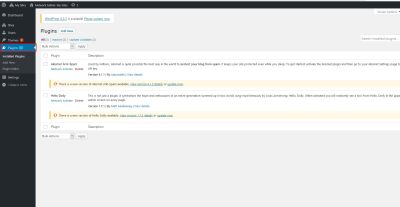
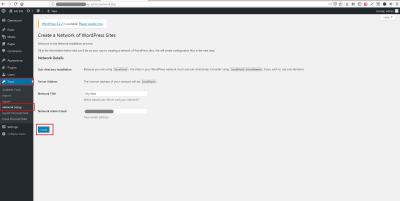
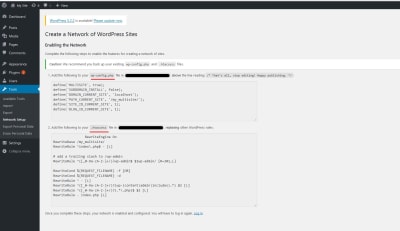
La configurazione è completa. Sarà necessario effettuare nuovamente il login per accedere alla rete Multisite.
Configurazione di WordPress Multisite e altre impostazioni
Aspetta! Hai ancora bisogno di configurare le impostazioni di rete, per cui è necessario passare alla dashboard della rete Multisite.
- Aprire il menu “I miei siti” nella barra degli strumenti di amministrazione. Clicca l’opzione “Network Admin”, e poi clicca l’opzione “Dashboard” per andare alla dashboard della rete Multisite.
- Clicca l’opzione “Settings” nella barra laterale dell’amministrazione. Vedrete il titolo del vostro sito web e l’indirizzo email dell’amministratore. Assicurati che siano corretti prima di passare ad alcune impostazioni di configurazione essenziali.
A. Impostazioni di registrazione
Questa impostazione ti permette di aprire il tuo sito web alla registrazione degli utenti e permette agli utenti esistenti di creare nuovi siti web sulla tua rete. Seleziona la casella appropriata.
Se selezioni la casella “Notifica di registrazione”, riceverai una notifica via email ogni volta che un nuovo utente o sito web viene registrato. Spunta l’opzione “Aggiungi nuovi utenti” per permettere agli amministratori di siti web individuali di aggiungere nuovi utenti ai loro siti.
Usa l’opzione “Registrazione limitata via e-mail” per limitare la registrazione a un dominio specifico. Per esempio, permetti solo agli utenti della tua azienda di registrarsi al tuo sito web. Allo stesso modo, puoi anche impedire la registrazione di alcuni domini.
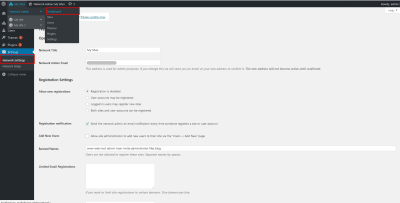
B. Impostazioni del nuovo sito
Qui è possibile configurare le opzioni predefinite, come le email di benvenuto e il contenuto del primo post, pagina e commento predefinito, per ogni nuovo sito costruito sulla tua rete Multisite. Puoi aggiornare queste impostazioni in qualsiasi momento.
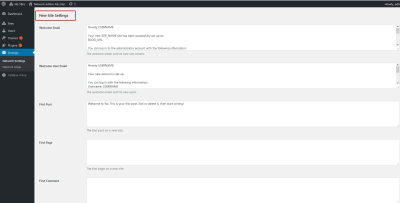
C. Impostazioni di caricamento
Puoi limitare la quantità totale di spazio che ogni sito web della tua rete può utilizzare per i caricamenti. Questo ti aiuterà a delegare le risorse del server con giudizio. Il valore predefinito è 100 MB. Puoi anche impostare il tipo di file che gli utenti possono aggiungere ai loro siti web, come immagini, file .doc, .docx e .odt, file audio e video e PDF. Puoi anche impostare un limite di dimensione per i singoli file.
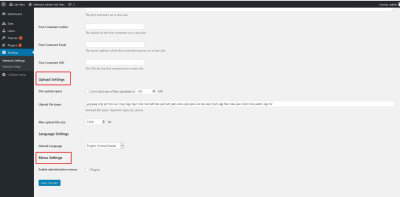
D. Impostazioni del menu
Questa impostazione abilita il menu amministrativo per la sezione dei plugin dei siti web della tua rete. Una volta abilitata questa impostazione, gli utenti saranno in grado di attivare e disattivare i plugin, ma non saranno in grado di aggiungerne di nuovi. Clicca su “Save Changes” per applicare le modifiche che hai fatto.
Risorse: Impostare Temi E Plugin
Perché i singoli amministratori di siti web non possono installare temi e plugin da soli, avrai bisogno di loro per impostare in rete.
A. Temi
Vai a “I miei siti” ” “Network Admin” ” “Temi”.
In questa pagina, vedrai una lista dei temi attualmente installati. Usa le seguenti impostazioni per apportare le modifiche desiderate.
- “Network Enable”: Rendi il tema disponibile agli amministratori del sito web.
- “Network Disable”: Disabilita un tema che hai precedentemente reso disponibile.
- “Add New”: Installa un nuovo tema sulla tua rete.
Cambiare un tema predefinito
Aggiungi il seguente codice al tuo file wp-config.php per cambiare il tema predefinito per i nuovi siti web (sostituendo your-theme con il nome della cartella del tema):
// Setting default theme for new sitesdefine( 'WP_DEFAULT_THEME', 'your-theme' );B. Plugins
Vai a “I miei siti” ” “Network Admin” ” “Plugins”.
Clicca l’opzione “Network Activate” sotto ogni plugin per aggiungerlo alla tua rete. Ricorda che se hai già abilitato l’opzione “Plugins Menu” per gli amministratori del sito web in “Network Settings”, allora gli amministratori non saranno in grado di cancellare o installare nuovi plugin. Tuttavia, saranno in grado di attivare e disattivare i plugin esistenti.
Come aggiungere un nuovo sito web al cruscotto del Multisito
Vai a “I miei siti” ” “Network Admin” ” “Siti”.
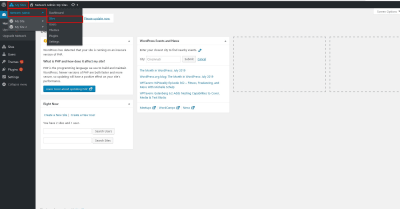
Clicca il pulsante “Aggiungi Nuovo”.
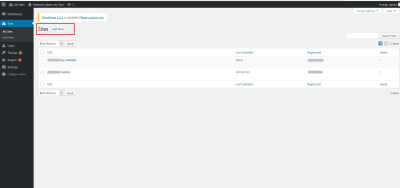
Ricompila i seguenti campi.
- Aggiungi l’indirizzo (URL) del tuo nuovo sito web.
- Inserisci il tuo “Site Title”.
- Inserisci l’indirizzo email dell’amministratore del nuovo sito web.
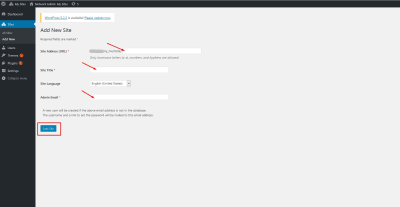
Clicca il pulsante “Aggiungi sito” per terminare il processo.
Google Analytics su WordPress Multisite
Puoi anche generare il codice di Google Analytics per tutte le pagine di tutti i siti della tua rete Multisite. Se non l’hai ancora fatto, crea un account Google Analytics e accedi ad esso.
- Inizia creando una proprietà per impostare un ID Google Analytics. Avrai bisogno di questo ID per installare il tuo tag globale del sito (
gtag.js). - Poi, trova il tuo ID Google Analytics nella colonna “Proprietà” del relativo account nella sezione “Admin” del tuo account Analytics.
- Ora, puoi copiare e incollare il tag globale del sito sulle pagine web pertinenti. Aggiungete il tag
gtag.jssubito dopo il tag di apertura<head>. È possibile avere un codice analitico diverso per ogni sito web sulla rete, e il Super Admin può gestirli tutti, se necessario.
Impostazione su host locale
È possibile utilizzare qualsiasi software WAMP o LAMP per impostare WordPress Multisite su un sistema locale. Avrai bisogno di seguire gli stessi passi che hai fatto per ospitare un sito web. Tuttavia, fai attenzione alla mappatura del dominio. Puoi facilmente impostare un sito web con una sottodirectory nel sistema locale, ma per impostare un sottodominio o un dominio diverso, dovrai impostare un host virtuale sul server WAMP o LAMP.
Utilissimi plugin per WordPress Multisite e come funzionano
Puoi usare una varietà di plugin per assicurare il buon funzionamento della tua rete Multisite.
A. Domain Mapping
Questo plugin ti permette di offrire ad ogni sito della tua rete il proprio nome di dominio.
B. WPForms
Crea diversi moduli usando un semplice strumento di trascinamento.
C. Yoast SEO
Ottimizza i siti web della tua rete per ottenere migliori risultati nei motori di ricerca. Yoast è un nome ben noto nel mondo SEO.
D. Siti Pro
Offrono aggiornamenti a pagamento, pubblicità e altro, monetizzando così la tua rete Multisito. Puoi limitare le caratteristiche del sito gratuito, incoraggiando gli utenti ad aggiornare.
E. SeedProd
Aggiungi landing page personalizzate “Coming soon” e “maintenance mode”. Questo ravviverà la rete mentre gli amministratori lavorano sui loro siti web.
F. WP Mail SMTP
Fissa il problema “WordPress non invia email” con questo plugin. Ti permette di usare un server SMTP per inviare email cruciali di registrazione e notifica di Multisite.
G. User Switching
Utilizzando questo plugin, puoi cambiare account utente come amministratore di rete per vedere cosa stanno sperimentando i tuoi utenti quando lavorano sui loro siti web. Può aiutarti a risolvere alcuni problemi di funzionalità.
Risoluzione dei problemi e FAQ
A. Risoluzione dei problemi
Quando si imposta una rete Multisito, si possono incontrare alcuni problemi comuni. Vediamo come risolvere questi problemi.
I. Problemi di login
Potresti incontrare un wp-admin problema di login se stai usando WordPress Multisite con sottodirectory, piuttosto che sottodomini. Se non siete in grado di accedere al back end di WordPress per i singoli siti web con sottodirectory, potete provare a sostituire la linea define ('SUBDOMAIN_INSTALL', true); nel file wp-config.php con define ('SUBDOMAIN_INSTALL', 'false');.
II. Trovare gli utenti non confermati
A volte, potresti non essere in grado di trovare gli utenti registrati che non hanno ricevuto un’email di attivazione. Di solito, le impostazioni di posta mal configurate sono responsabili di questo problema. Puoi usare SMTP (Simple Mail Transfer Protocol) per inviare email di attivazione. La funzione PHP Mail potrebbe inviare le email nella cartella della posta indesiderata a causa dell’invio non autorizzato di email. Invece, puoi usare SMTP con un’adeguata autenticazione del dominio per far recapitare le email nella casella di posta. Usa qualsiasi fornitore di servizi SMTP, come MailGun o Gmail.
B. FAQ
1. Posso installare il plugin “X” nel mio WordPress Multisite?
Sì, è possibile installare qualsiasi plugin in Multisite. Tuttavia, non tutti i plugin supportano Multisite. Controlla il supporto del plugin prima di installarlo.
2. Posso condividere i login utente e i ruoli in una rete Multisite?
Sì, puoi condividere i login utente e i ruoli su più siti web. Questo è utile se vuoi che gli amministratori dei siti web gestiscano il contenuto dei loro siti nella tua rete Multisite.
3. È possibile visualizzare i post del sito principale su tutti i siti web della rete?
Sì, puoi mostrare i post del tuo sito principale in tutto il network.
4. Se sono un Super Admin, posso accedere a tutti i siti del network con un unico ID?
Sì, i Super Admin possono usare le stesse credenziali per accedere a tutti i siti del network.
5. Come Super Admin, posso accedere ai siti web di un altro network?
No, non puoi accedere a network diversi dal tuo.
6. Posso aggiungere altri siti web al mio network in seguito?
Sì, puoi aggiungere tutti i siti che vuoi, quando vuoi.
7. Posso usare plugin diversi per ogni sito web, come Yoast per uno e All in One SEO per un altro?
Sì, puoi usare plugin diversi con funzionalità simili per siti web diversi. Tuttavia, è necessario impostare il plugin per il sito web specifico che si desidera. Se lo attivi per l’intera rete Multisite, funzionerà automaticamente su tutti i siti web.
8. Posso installare un plugin su un singolo sito web?
No, non puoi installare un plugin direttamente su un singolo sito web. Devi installarlo sulla rete. Tuttavia, puoi attivarlo o disattivarlo per un sito specifico.
9. Posso creare un tema e applicarlo a un sito specifico?
Sì, puoi creare tutti i temi che vuoi. Puoi anche attivare o disattivare i temi come amministratore di un sito web.
Esempi di WordPress Multisite
Questi sono alcuni marchi noti che utilizzano una rete WordPress Multisite.
- OpenView Venture Partners
OpenView Venture Partners è una società di venture capital. La società utilizza un’installazione Multisite per gestire tre diversi siti web, tra cui il sito web aziendale, il blog aziendale e un blog multi-autore chiamato Labs. L’azienda gestisce gli ultimi due siti web sotto i sottodomini blog.openviewpartners.com e labs.openviewpartners.com. Ogni sito web ha un tema centralizzato che funziona perfettamente. - I blog dell’Università della British Columbia
Anche l’Università della British Columbia (UBC) usa WordPress Multisite. Lo scopo qui è quello di consentire ai professori di creare siti web per i corsi, costruire blog con più collaboratori, e creare portafogli per gli studenti e per i membri dello staff. L’installazione di WordPress Multisite dà agli insegnanti il controllo completo sulle loro comunità online. Possono aggiungere tutti gli studenti che vogliono e portare l’insegnamento oltre le mura della classe. - Cheap Flights
Cheapflights è un sito di viaggi che offre biglietti aerei, prenotazioni di hotel e pacchetti vacanze. Il sito utilizza WordPress Multisite per alimentare la sua sezione Travel Tips. La sezione copre le ultime notizie di viaggio, consigli su come volare, informazioni sui migliori posti in cui viaggiare, e altro ancora.
Concludendo
Come potete vedere, WordPress Multisite viene con diversi vantaggi. È possibile controllare e gestire diversi siti web da un unico cruscotto. Può certamente ridurre il vostro lavoro di gambe e rendere il monitoraggio del vostro sito web senza problemi. Speriamo che ora tu abbia abbastanza conoscenze sull’installazione, la risoluzione dei problemi e il lavoro con le applicazioni su una rete Multisite per fare il grande passo.